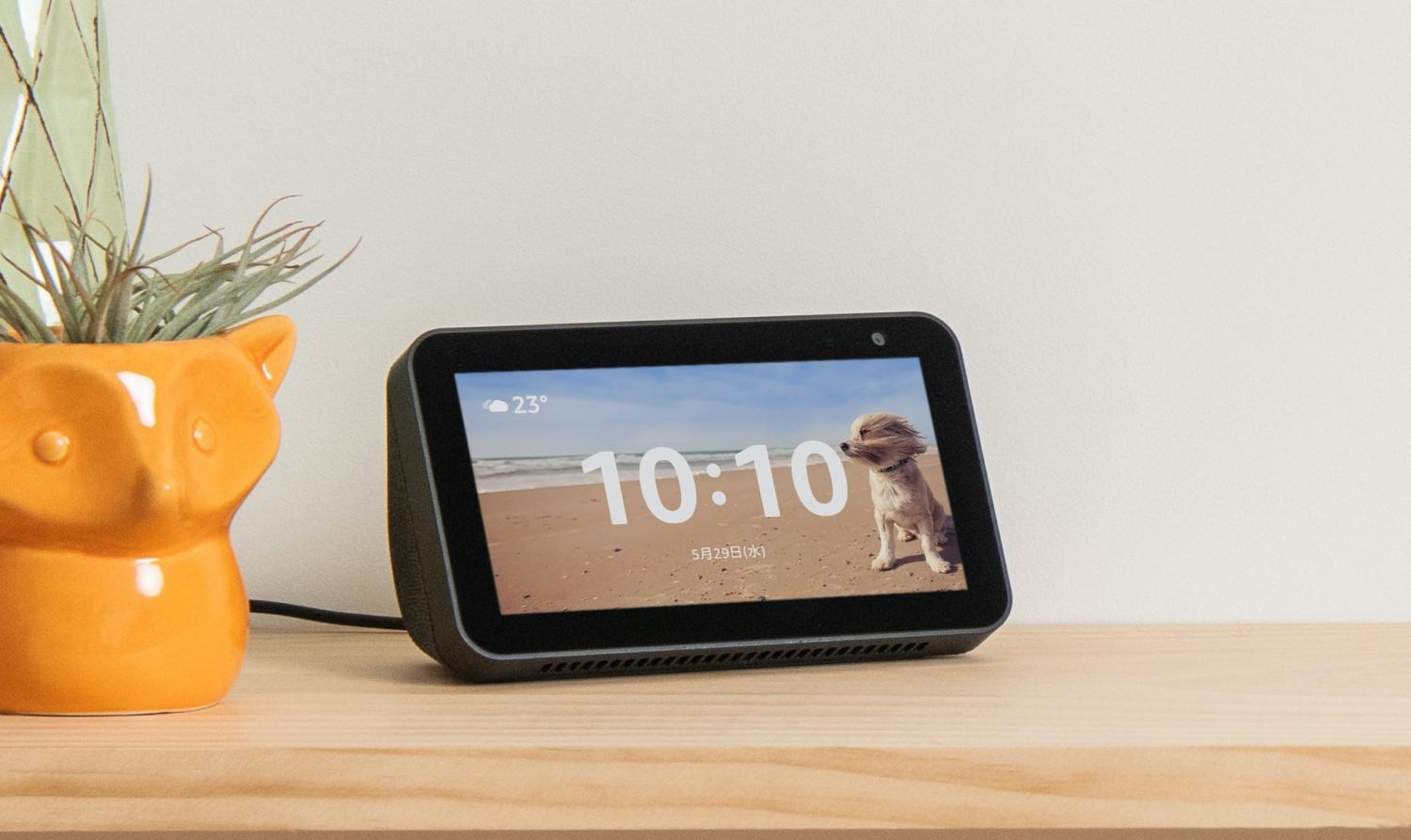『僕がこのタイミングで WiMax を契約した3つの理由』でも書いていたとおり、より多くの場所でシームレスにブログを書けるように WiMAXを契約。今契約しようか迷っている人に向けて使用感などを書いていく。なおブログで紹介する以上アフィリエイト広告を貼っているが、あくまでニュートラルにユーザー目線でレビューするよう心がける。
『僕がこのタイミングで WiMax を契約した3つの理由』でも書いていたとおり、より多くの場所でシームレスにブログを書けるように WiMAXを契約。今契約しようか迷っている人に向けて使用感などを書いていく。なおブログで紹介する以上アフィリエイト広告を貼っているが、あくまでニュートラルにユーザー目線でレビューするよう心がける。
WiMAX2+と WiMAX を手動で切り替えられる唯一の『HWD15』
 今回僕は WiMAX2+ の最大速度 220Mbps 対応と謳う最新機種ではなく、110Mbps ながら手動で WiMAX と WiMAX2+ を切り替えられるファーウェイ製の『HDW15』を契約。現存している機種の中では唯一手動で切り替えられる端末だ。余談だが僕は就活しているときファーウェイに落とされた過去がある。
今回僕は WiMAX2+ の最大速度 220Mbps 対応と謳う最新機種ではなく、110Mbps ながら手動で WiMAX と WiMAX2+ を切り替えられるファーウェイ製の『HDW15』を契約。現存している機種の中では唯一手動で切り替えられる端末だ。余談だが僕は就活しているときファーウェイに落とされた過去がある。
手動で切り替えができれば、仮に WiMAX2+ で通信していて3日で3GBの通信制限に引っかかったとしても、通信制限のない WiMAX に切り替えられれば、少なくとも YouTube のBGM動画を流しながらブログが書けなくなるという事態は避けられる。
 こんな感じで届いた。店頭でもよく見かけるロングセラー的な端末なので開封の儀は意味がなさそうなので省略。
こんな感じで届いた。店頭でもよく見かけるロングセラー的な端末なので開封の儀は意味がなさそうなので省略。
 一応中身。iPhone 4 を彷彿とさせる佇まいの HWD15。
一応中身。iPhone 4 を彷彿とさせる佇まいの HWD15。
 auのLTE SIMカードが付属している。このSIMカードを差し込まなければ通信はできない。
auのLTE SIMカードが付属している。このSIMカードを差し込まなければ通信はできない。
 通信ができることを確認。説明書にくっついているパスワードを確認しながら手持ちの端末と通信してみる。
通信ができることを確認。説明書にくっついているパスワードを確認しながら手持ちの端末と通信してみる。
 通信方式の切り替え画面。ハイスピードモードが WiMAX2+ で最大110Mbps で通信可能。真ん中のハイスピードプラスエリアは、オンにした月だけ1050円(7GBまで)払えば KDDI の LTE通信も同時に使えるというもの。そしてノーリミットモードは従来の WiMAX のことで、月7GB制限もなければ3日で3GB制限もない代わりに最大40Mbps(2015年9月までに順次13.3Mbpsになる)での通信速度となる。
通信方式の切り替え画面。ハイスピードモードが WiMAX2+ で最大110Mbps で通信可能。真ん中のハイスピードプラスエリアは、オンにした月だけ1050円(7GBまで)払えば KDDI の LTE通信も同時に使えるというもの。そしてノーリミットモードは従来の WiMAX のことで、月7GB制限もなければ3日で3GB制限もない代わりに最大40Mbps(2015年9月までに順次13.3Mbpsになる)での通信速度となる。
 microSD を挿す箇所があり、僕はまだ使ったことはないが microSD を挿せばストレージとして使用可能。
microSD を挿す箇所があり、僕はまだ使ったことはないが microSD を挿せばストレージとして使用可能。
 僕のガジェットポーチにもしっかりと入る。これで出先での通信環境もバッチリ。HWD15 はバッテリーが10時間持つので、日帰りくらいであればモバイルバッテリーはいらない。
僕のガジェットポーチにもしっかりと入る。これで出先での通信環境もバッチリ。HWD15 はバッテリーが10時間持つので、日帰りくらいであればモバイルバッテリーはいらない。
実際にハイスピードモードとノーリミットモードのスピードを測定
早速ハイスピード(WiMAX2+)とノーリミットモード(WiMAX)の通信スピードを MacBook Pro と iPad Air で測定してみた。
WiMAX2+ のスピードテスト結果
 朝5時に iPad で測定した結果。110Mbps に足元にも及ばない結果となったが、普段 Youtube で動画を観る程度であれば問題ないスピード。大容量アプリをダウンロードするとちょっと遅く感じるかもしれない。
朝5時に iPad で測定した結果。110Mbps に足元にも及ばない結果となったが、普段 Youtube で動画を観る程度であれば問題ないスピード。大容量アプリをダウンロードするとちょっと遅く感じるかもしれない。
 同じ時間帯に MacBook Pro で測定した結果。下りが 32Mbps 出ている。これは僕が以前使っていた固定回線並みの速度だ。フルHDの動画も難なく再生できた。
同じ時間帯に MacBook Pro で測定した結果。下りが 32Mbps 出ている。これは僕が以前使っていた固定回線並みの速度だ。フルHDの動画も難なく再生できた。
 昨晩から何度か試しているが、iPad からの測定では概ね10Mbps前後といったところ。遅いときで上のような数値が出ることもあり、速度にはかなりバラつきが見られた。
昨晩から何度か試しているが、iPad からの測定では概ね10Mbps前後といったところ。遅いときで上のような数値が出ることもあり、速度にはかなりバラつきが見られた。
WiMAX(ノーリミットモード)の速度測定
 ノーリミットモードでもそこそこな速度が出た。通常の使用には問題のないレベル。
ノーリミットモードでもそこそこな速度が出た。通常の使用には問題のないレベル。
 同じくらいの時間帯に MacBook Pro で測定した結果。たまたまなのか下りが1Mbps を切っている。ブログを書く分には問題ないが、大量の写真をダウンロードするには時間がかかりそう。
同じくらいの時間帯に MacBook Pro で測定した結果。たまたまなのか下りが1Mbps を切っている。ブログを書く分には問題ないが、大量の写真をダウンロードするには時間がかかりそう。
まとめ
WiMAX2+ は実測だと 110Mbps にはほど遠いものとなったが、今のところ実際に使う分にはストレスを感じなかった。
また3日で3GB制限に関しても、今まで通りの使い方(ブログ&YouTubeで作業音BGM&Googleフォトで画像探し)などをしても1日1GBには満たないので、大容量ファイルをダウンロードしたときくらいしか速度制限にはかからなそう。速度制限にかかってもノーリミットモードでも十分な速度が出ているので意外と問題はなさそうだ。
また何かあったら書きます。
[amazonjs asin=”B00WDSL9KW” locale=”JP” title=”Columbia コロンビア ユニセックス ポーチ PU2866 ナイオベV NIOBE V キーホルダー カラビナ アクセサリー メンズ レディース 男性用 女性用 男女兼用”]